радары
Как поделиться радаром?
Если вы создали представление или получили право редактировать его, вы можете поделиться им с другими пользователями вашего рабочего пространства, а также с людьми, не имеющими учетной записи Радара.
Общий доступ для пользователей
При совместном использовании представления в рабочей области можно предоставить два типа разрешений:
Общий доступ для пользователей
При совместном использовании представления в рабочей области можно предоставить два типа разрешений:
- разрешение на редактирование представления дает пользователю возможность управлять тем, какие проекты и данные включены, какие фильтры доступны, общий вид представления, а также структуру и расположение отчетов;
- разрешение на просмотр позволяет пользователю получать доступ к представлению и взаимодействовать с ним, но не вносить изменения в его конфигурацию, внешний вид или любую предопределенную функциональность.
ПРИМЕЧАНИЕ
Удаление представления приведет к аннулированию всех связанных с ним разрешений на доступ и редактирование, независимо от того, были ли они предоставлены пользователям лично или через общую ссылку.
Удаление представления приведет к аннулированию всех связанных с ним разрешений на доступ и редактирование, независимо от того, были ли они предоставлены пользователям лично или через общую ссылку.
Чтобы поделиться радаром с другими пользователями:
1. Перейдите в раздел "Обзор" и найдите вид, которым хотите поделиться.
2. Нажмите на три точки и выберите Поделиться. Кроме того, откройте радар, а затем нажмите значок общего доступа в верхней части экрана.
1. Перейдите в раздел "Обзор" и найдите вид, которым хотите поделиться.
2. Нажмите на три точки и выберите Поделиться. Кроме того, откройте радар, а затем нажмите значок общего доступа в верхней части экрана.
3. Щелкните значок пользователей.
4. Установите флажки рядом с пользователями и группами, с которыми вы хотите поделиться представлением.
5. В зависимости от типа разрешения, которое вы хотите предоставить, выберите опцию Можно просматривать или Можно редактировать рядом с каждым именем. Разрешение на просмотр установлено по умолчанию.
5. В зависимости от типа разрешения, которое вы хотите предоставить, выберите опцию Можно просматривать или Можно редактировать рядом с каждым именем. Разрешение на просмотр установлено по умолчанию.
Пользователи, которых вы выбрали в качестве целевой аудитории, получат по электронной почте уведомление о том, что им предоставлен доступ, и увидят, что просмотр появился в их собственной области обзора.
ПРИМЕЧАНИЕ
Вы можете предоставить разрешение на просмотр радарного отчета всем авторизованным пользователям, установив флажок "Включить доступ к просмотру для всех пользователей рабочей области". Этот параметр не отменяет явно предоставленные разрешения, поэтому вы можете установить флажок и по желанию предоставить разрешения на редактирование выбранным пользователям.
Вы можете предоставить разрешение на просмотр радарного отчета всем авторизованным пользователям, установив флажок "Включить доступ к просмотру для всех пользователей рабочей области". Этот параметр не отменяет явно предоставленные разрешения, поэтому вы можете установить флажок и по желанию предоставить разрешения на редактирование выбранным пользователям.
Изменение прав доступа пользователей
Как пользователь с правом редактирования и, следовательно, общего доступа к представлению, вы можете изменить или отозвать любой тип разрешения, которое вы или кто-то другой предоставил пользователю или группе пользователей.
Чтобы изменить или отозвать доступ к представлению:
1. Перейдите в раздел "Обзор" и найдите общее представление.
2. Нажмите на три точки и выберите Поделиться. Кроме того, откройте представление, а затем нажмите значок общего доступа в верхней части экрана.
3. Найдите имя пользователя или группы, чьи привилегии доступа необходимо настроить.
4. Справа от имени нажмите на раскрывающийся селектор, который показывает текущее установленное разрешение.
Как пользователь с правом редактирования и, следовательно, общего доступа к представлению, вы можете изменить или отозвать любой тип разрешения, которое вы или кто-то другой предоставил пользователю или группе пользователей.
Чтобы изменить или отозвать доступ к представлению:
1. Перейдите в раздел "Обзор" и найдите общее представление.
2. Нажмите на три точки и выберите Поделиться. Кроме того, откройте представление, а затем нажмите значок общего доступа в верхней части экрана.
3. Найдите имя пользователя или группы, чьи привилегии доступа необходимо настроить.
4. Справа от имени нажмите на раскрывающийся селектор, который показывает текущее установленное разрешение.
5. Выберите другой тип разрешения или удалите все разрешения, выбрав Нет доступа.
Изменения, внесенные в права доступа пользователей, применяются немедленно.
Поделиться через доступ по ссылке
Обмен радарами с помощью ссылки - это простой способ предоставить доступ к просмотру только пользователям, как имеющим, так и не имеющим учетную запись Радара, поскольку ссылку можно открыть в любом браузере.
Все, кто имеет ссылку на общий радар, видят одни и те же проекты и данные. Однако для пользователей, которые в данный момент вошли в рабочую область, радар будет открываться в соответствии с их персональными настройками или фильтрами, если таковые были установлены.
Чтобы открыть общий доступ к радару с помощью ссылки, выполните следующие действия:
1. Перейдите в раздел "Обзор" и найдите представление, которым хотите поделиться.
2. Нажмите на три точки и выберите "Поделиться". Кроме того, откройте радар, а затем нажмите значок общего доступа в верхней части экрана.
3. Нажмите Доступ по ссылке отключен.
Изменения, внесенные в права доступа пользователей, применяются немедленно.
Поделиться через доступ по ссылке
Обмен радарами с помощью ссылки - это простой способ предоставить доступ к просмотру только пользователям, как имеющим, так и не имеющим учетную запись Радара, поскольку ссылку можно открыть в любом браузере.
Все, кто имеет ссылку на общий радар, видят одни и те же проекты и данные. Однако для пользователей, которые в данный момент вошли в рабочую область, радар будет открываться в соответствии с их персональными настройками или фильтрами, если таковые были установлены.
Чтобы открыть общий доступ к радару с помощью ссылки, выполните следующие действия:
1. Перейдите в раздел "Обзор" и найдите представление, которым хотите поделиться.
2. Нажмите на три точки и выберите "Поделиться". Кроме того, откройте радар, а затем нажмите значок общего доступа в верхней части экрана.
3. Нажмите Доступ по ссылке отключен.
4. Выберите Свободный доступ по ссылке или Доступ, защищенный паролем.
5. Дополнительно: Если выбран доступ, защищенный паролем, введите пароль дважды и нажмите кнопку Сохранить.
6. Нажмите кнопку Копировать ссылку.
6. Нажмите кнопку Копировать ссылку.
7. Когда появится подтверждение, что ссылка скопирована в буфер обмена, закройте диалоговое окно и вставьте ссылку в любой из предпочитаемых каналов связи.
ПРИМЕЧАНИЕ
Любой человек, имеющий ссылку, может получить доступ к представлению, даже тот, кому вы лично не давали на это разрешения. Рекомендуется защищать представления паролем, чтобы предотвратить несанкционированный доступ.
Любой человек, имеющий ссылку, может получить доступ к представлению, даже тот, кому вы лично не давали на это разрешения. Рекомендуется защищать представления паролем, чтобы предотвратить несанкционированный доступ.
Отключение доступа к ссылке
Если вы больше не хотите, чтобы кто-то имел доступ к общему представлению, вы можете отозвать его, отключив ссылку.
Чтобы отменить доступ к общему радару, выполните следующие действия:
1. Перейдите в раздел "Обзор" и найдите общее представление.
2. Нажмите три точки и выберите "Поделиться". Кроме того, откройте представление, а затем нажмите значок общего доступа в верхней части экрана.
3. В зависимости от разрешенного в данный момент доступа выберите Доступ по ссылке или Доступ под защитой пароля.
Если вы больше не хотите, чтобы кто-то имел доступ к общему представлению, вы можете отозвать его, отключив ссылку.
Чтобы отменить доступ к общему радару, выполните следующие действия:
1. Перейдите в раздел "Обзор" и найдите общее представление.
2. Нажмите три точки и выберите "Поделиться". Кроме того, откройте представление, а затем нажмите значок общего доступа в верхней части экрана.
3. В зависимости от разрешенного в данный момент доступа выберите Доступ по ссылке или Доступ под защитой пароля.
4. Выберите Отключить доступ.
5. Нажмите кнопку Закрыть.
После отключения доступа ссылка, ведущая к просмотру, перестанет работать немедленно и навсегда. Любой, кто попытается получить доступ к отключенной ссылке, получит сообщение об ошибке.
Если вы решите снова предоставить доступ по ссылке, вам придется поделиться с целевой аудиторией новой ссылкой. Каждая ссылка уникальна, и повторно создать такую же невозможно.
5. Нажмите кнопку Закрыть.
После отключения доступа ссылка, ведущая к просмотру, перестанет работать немедленно и навсегда. Любой, кто попытается получить доступ к отключенной ссылке, получит сообщение об ошибке.
Если вы решите снова предоставить доступ по ссылке, вам придется поделиться с целевой аудиторией новой ссылкой. Каждая ссылка уникальна, и повторно создать такую же невозможно.
